
Mark Lucas
0
2345
127
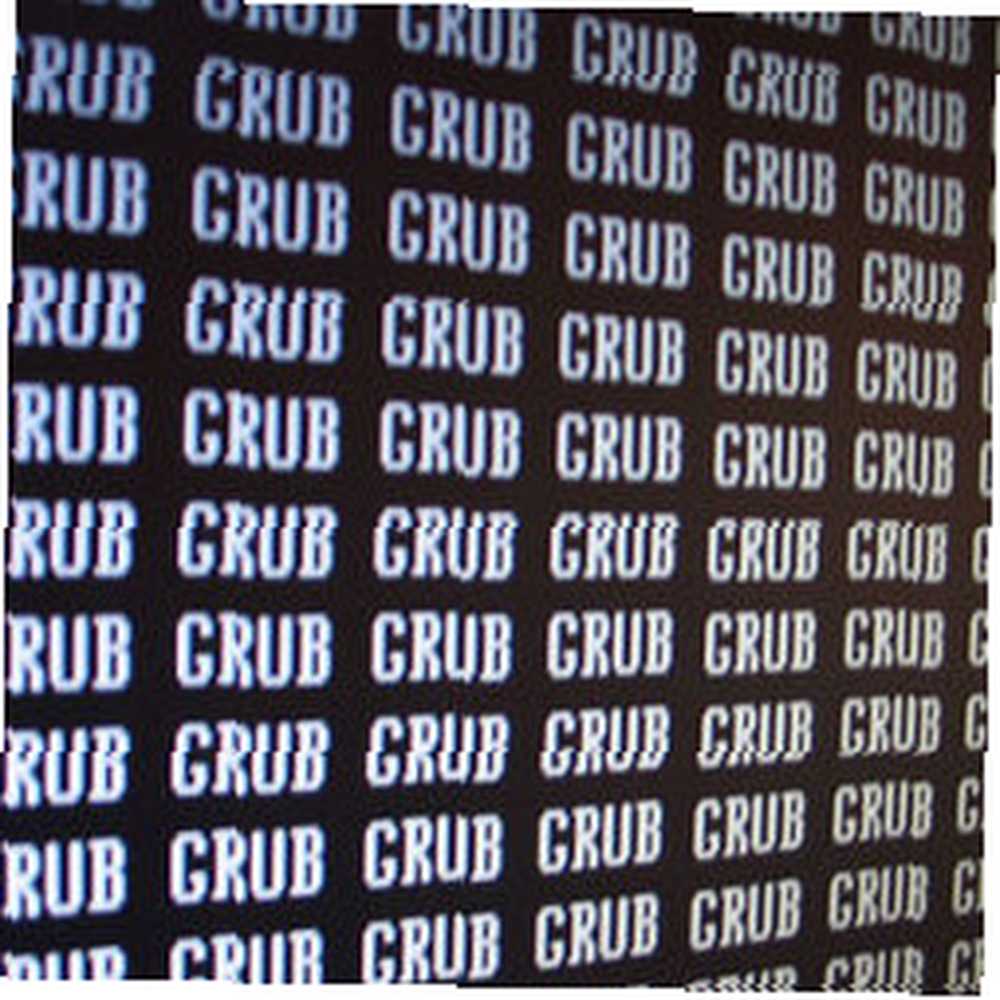 Avec Windows devenu vraiment bon et Linux essayant de répondre aux besoins de chaque utilisateur Comment exécuter Google Chrome OS à partir d'une clé USB Comment exécuter Google Chrome OS à partir d'une clé USB Vous n'avez pas besoin d'un Chromebook pour profiter des fonctionnalités de Google Chrome OS . Tout ce dont vous avez besoin est d’un PC fonctionnel et d’une clé USB. , il n’est pas rare d’avoir une configuration à double démarrage sur votre ordinateur.
Avec Windows devenu vraiment bon et Linux essayant de répondre aux besoins de chaque utilisateur Comment exécuter Google Chrome OS à partir d'une clé USB Comment exécuter Google Chrome OS à partir d'une clé USB Vous n'avez pas besoin d'un Chromebook pour profiter des fonctionnalités de Google Chrome OS . Tout ce dont vous avez besoin est d’un PC fonctionnel et d’une clé USB. , il n’est pas rare d’avoir une configuration à double démarrage sur votre ordinateur.
Le double démarrage signifie que vous avez deux systèmes d'exploitation (le plus probable Windows et une distribution Linux) sur votre ordinateur. Vous obtenez une sorte de menu permettant de choisir le système d'exploitation à démarrer lorsque vous démarrez votre ordinateur et, selon votre choix, le système approprié s’amorce. Plus souvent qu'autrement, si vous double-amorcez Windows et Linux, il est probable que le menu que vous voyez au démarrage est le menu de démarrage de GRUB..
Par défaut, GRUB est installé par de nombreuses distributions et est disponible en option avec d’autres. Il détecte automatiquement les autres systèmes d'exploitation présents sur votre ordinateur et les ajoute en tant qu'entrée dans le menu avec la distribution Linux que vous installez actuellement. Tout cela se produit sans aucune étape supplémentaire pendant le processus d'installation de Linux si vous installez Linux alors que Windows est déjà présent sur le disque..
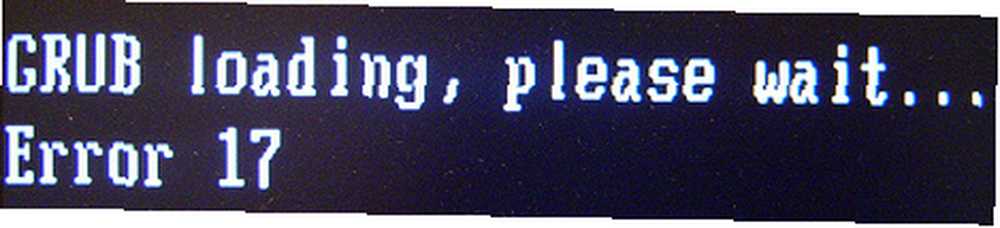
Si vous passez par l’autre voie, c’est-à-dire: installez Windows après Linux, ou si vous jouez trop avec des partitions sur votre disque dur; vous pouvez finir par bousiller GRUB. Dans ce cas, selon ce que vous venez de faire, vous ne pourrez peut-être démarrer que sous Windows ou GRUB pourrait ne pas afficher les menus. Dans les deux cas, avant de paniquer et de vous précipiter vers les forums ou le support technique, il existe une solution simple qui atténuera probablement vos problèmes. Son pour restaurer GRUB, et vous pouvez le faire en un tournemain. Voyons comment.
Tout d’abord, comme c’est souvent le cas lorsqu’une nouvelle version d’un logiciel répandu est publiée, les deux versions continuent d’être utilisées quelque temps avant l’adoption de la nouvelle version. La même chose avec GRUB. Malheureusement, la procédure est un peu différente pour les deux versions et nous allons les aborder toutes les deux ici.
Tout d’abord, vous avez besoin d’un CD en direct. Votre CD de distribution Linux devrait fonctionner correctement s’il a installé GRUB sur votre ordinateur en premier lieu. Vous pouvez également utiliser Knoppix ou SystemRescueCD. Nous utiliserons Ubuntu Live CD. N'oubliez pas que le CD utilise la même version de GRUB. Cela peut être assuré en utilisant le disque que vous avez utilisé pour installer Linux.
Démarrez à partir du Live CD et donnez-lui un peu de temps avant de pouvoir visualiser le bureau. Prochaine étape: lancez le terminal et préparez-vous à une action en ligne de commande. Avant de poursuivre, gardez à l’esprit que hd0 fait référence au premier disque dur de votre ordinateur, le deuxième sera hd1, etc. De même (hd0,2) signifie une deuxième partition sur le premier disque dur.
VER
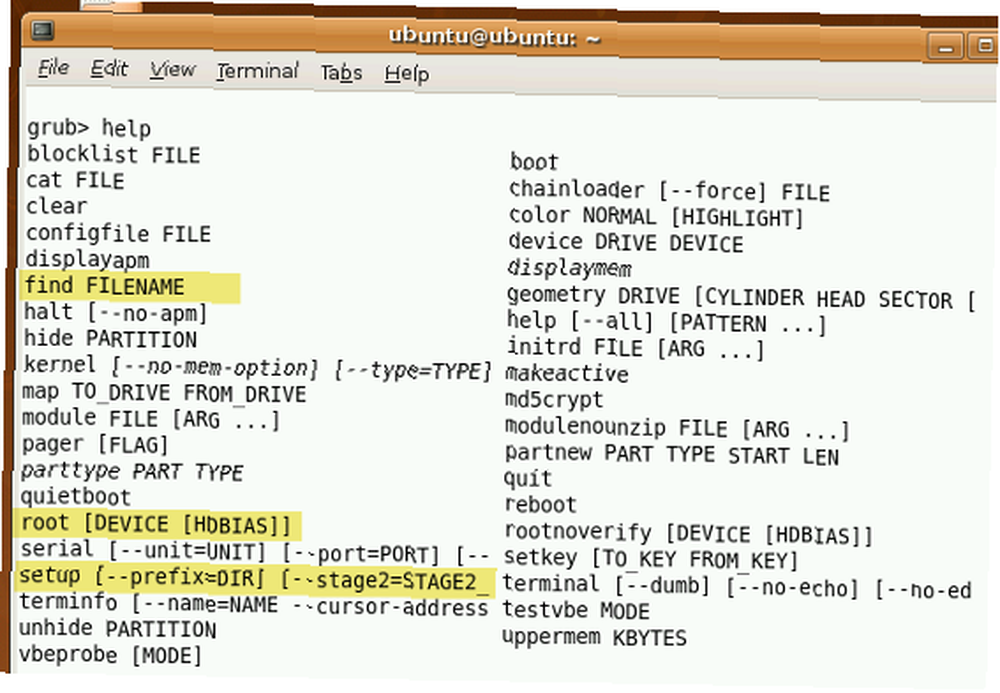
- Type sudo grub, cela vous donnera une invite GRUB. Maintenant, vous pouvez entrer des commandes spécifiques à GRUB.
- Type trouver / boot / grub / stage1. Cela devrait retourner l'emplacement des fichiers GRUB sur votre disque dur.
- Ensuite, utilisez l’emplacement indiqué ci-dessus et lancez la commande root (hdX, Y). Par exemple, si la commande précédente est retournée (hd0, 1), vous devez lancer root (hd0, 1).
- Prochain émettre la commande configuration (hd0) ou HDX selon le cas. VEUILLEZ NOTER: Cela écrasera le MBR, ce qui est bien si vous utilisiez GRUB en premier lieu ou si vous installez Windows après Linux. Si vous aviez un autre chargeur de démarrage ou une configuration personnalisée, vous devriez faire attention.
- Type quitter quitter GRUB puis redémarrer l'ordinateur.
GRUB 2
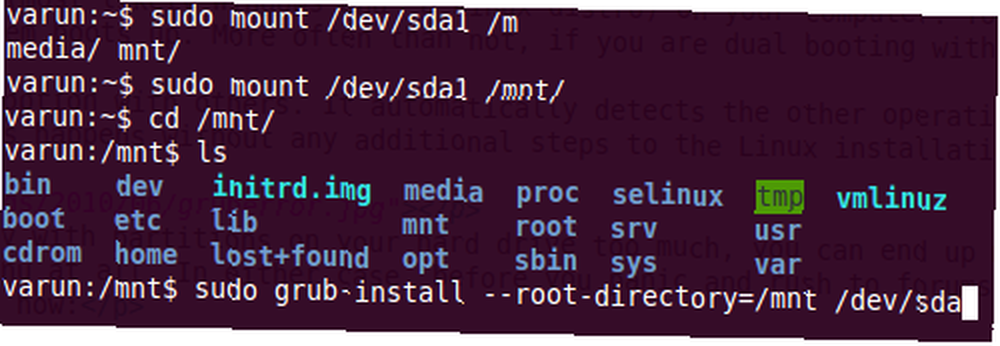
- Entrer sudo mount / dev / XdYZ / / mnt où X peut être 'h' ou 's' et Y représente le numéro du disque dur et Z représente la partition. par exemple monter / dev / sda3 / mnt, auquel cas / dev / sda3 est votre partition système Linux. Vous pouvez utiliser sudo fdisk -l, pour lister toutes les partitions si vous n'êtes pas sûr de la partition système. REMARQUE: Si vous avez une partition de démarrage distincte, vous devrez la monter explicitement dans / mnt / boot.
- Puis lancez la commande sudo grub-install -root-directory = / mnt / dev / sdX X étant le disque dur sur lequel vous voulez restaurer GRUB.
- Ensuite, démontez la partition via sudo umount / mnt puis redémarrez votre ordinateur.
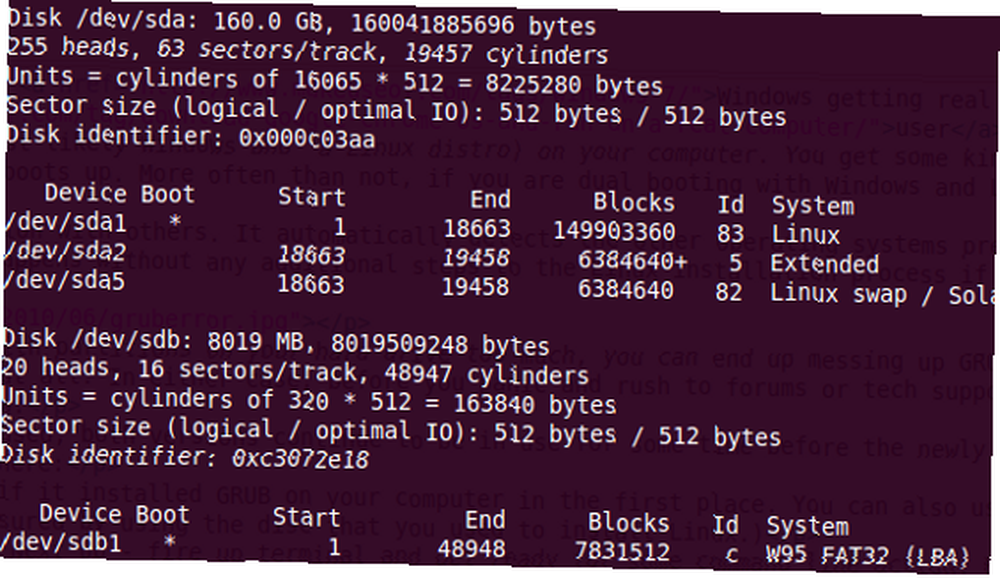
Après avoir exécuté ces étapes, vous devriez pouvoir restaurer GRUB dans les 5 minutes. Si les choses se passent bien et si GRUB est la cause de vos problèmes, il vous suffit de les réparer. Si cela ne résout pas votre problème, vous voudrez peut-être examiner de plus près l'état de santé et les partitions de votre disque dur. Vous pouvez utiliser GParted ou le Live CD Ubuntu ou tout autre CD / Live USB qui vous convient.
Avez-vous déjà rencontré des problèmes de démarrage? Comment l'avez-vous réparé? Éliminez tous les conseils contenus dans les commentaires, qui pourraient être utiles aux autres lecteurs.!











